用了一段时间 WPS,以为可以脱离 Office 了,结果最近收到一个内置图片的 Execl 表格,用 WPS 看不到图片内容,开始以为是文件有问题,突然想到装个 Office 试试,结果问题解决了。正事办完,回头看见 Office 2013 的未激活状态,又感觉有点不爽,遂决定研究下激活问题。
网上有不少激活工具,Windows 版的激活工具通常是下载了还未使用,杀毒软件就报警,不安全啊。不想让自己的电脑变肉鸡。继续找,找到一个开源项目,它还有 Python 版的激活工具,这个东东安全系数高,中毒风险小,哈哈。Python 版激活工具项目源代码地址:https://github.com/myanaloglife/py-kms。
这个 Python 版的工具支持 Windows 7/8/8.1/2008R2/2012/2012R2 和 Office 2010/2013 的激活,但使用它有两个前题,一是电脑要安装有 Python 脚本运行环境,二是不能本机激活,就是这个激活服务不能运行在你要激活软件的同一台机器。我是把激活工具安装到 VMWare 虚拟的 Ubuntu 15.04 系统中实现了激活。
正好最近折腾校园网,弄了台运行 OpenWrt 固件的路由器,那个完成校园网认证的客户端程序也是个 Python 脚本。把这个 Python 激活服务安装到路由器中不是更方便吗?本来把脚本程序拷贝到路由器中运行就可以了,赶上正想研究下 OpenWrt 的安装包,那就作成安装包试试。
又上网一顿好找,找到个打包工具 ipkg-build。研究打包目录结构,一轮辛苦完成 ipk 安装包制作。继续学习 OpenWrt,觉得还可以更完善,给激活工具做个 Web 管理界面。这个得研究 LuCI。可是坑的是 LuCI 的官方网站竟然是崩溃状态,开发文档因而无处可寻。郁闷啊!只好下载了一堆 OpenWrt 自带的 LuCI 管理程序包,解开来学习,多少搞懂了点皮毛,总算把界面草草完成了。
最终完成的安装包为:luci-app-py-kms_1.0.0_all.ipk
下面看看这个包的使用流程。
先用 WinSCP 以 root 用户 Ftp 登录路由器(我测试用的是 VMWare 下安装的 OpenWrt x86版),把 luci-app-py-kms_1.0.0_all.ipk 上传到到路由器。然后用 putty.exe 以 root 用户远程登录到路由器,在上传 ipk 文件的目录中执行安装命令。
# opkg install luci-app-py-kms_1.0.0_all.ipk
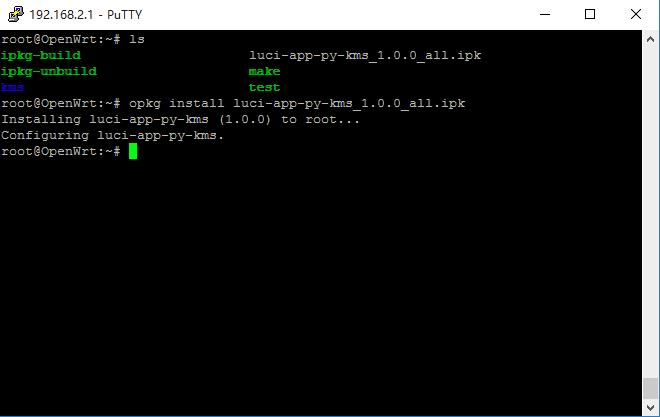
现在重启一下路由器,用浏览器登录路由器管理页面,可以在“服务”功能中找到“KMSEmulator”。在这里点击“开始”按钮启动激活服务,点击“关闭”则停止激活服务。当激活服务启动后,在页面下方可以看到实时刷新的服务日志。
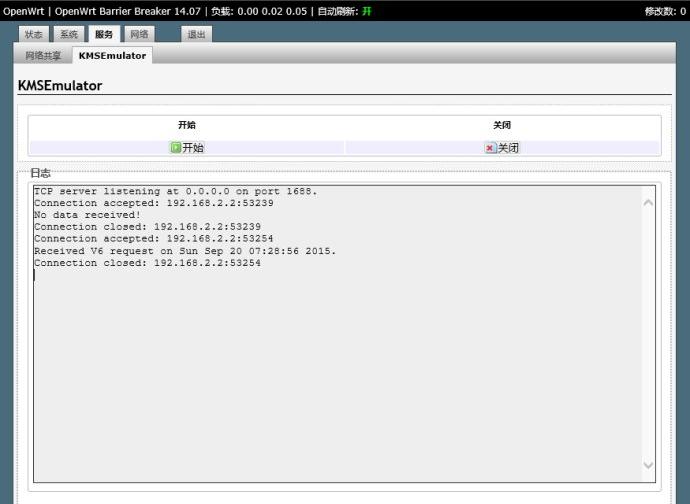
现在可以给我的 Office 2013 激活一下试试。首先注意要以管理员权限启动 cmd 命令行窗口,否则无法激活,会报错。在命令行窗口先进入 Office 安装目录,对于 Offic 2013 是 C:\Program Files\Microsoft Office\Office15。然后执行脚本命令指定激活服务器为我安装激活服务的路由器 IP 地址:
cscript ospp.vbs /sethst:192.168.2.1
系统显示设置成功,接下来就可以执行激活的脚本命令:
cscript ospp.vbs /act
系统显示激活成功。
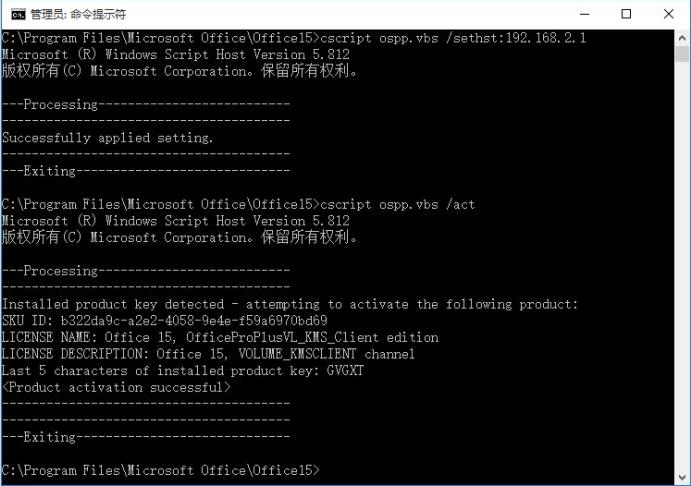
Ubuntu下架设FTP服务器实现Windows、openwrt、ubuntu互传文件:http://www.linuxdiyf.com/linux/13394.html
BPI-R1为openwrt安装中文支持以及安装软件教程:http://www.linuxdiyf.com/linux/13315.html
从零开始学习OpenWrt完美教程:http://www.linuxdiyf.com/linux/12274.html
OpenWRT嵌入式Linux故障排除一例:http://www.linuxdiyf.com/linux/7235.html

